Specialiųjų simbolių įterpimas į Word 2010
Kartais gali prireikti įterpti neįprastą simbolį į Word 2010 dokumentą. Perskaitykite, kaip lengvai tai padaryti su mūsų patarimais ir simbolių sąrašu.
Niekas nesitiki tobulumo šiame žaidimo etape. Tikrai ne pirmą kartą bandant kurti duomenų bazę programoje „Access 2016“ ir net ne antrą ar trečią kartą. Net patyrę ekspertai retkarčiais pamiršta dalykus, sukūrę lentelę, kad jiems jos nereikia, arba pradėję rengti ataskaitas ir užklausas, kad pamiršo lentelę, kurios jiems reikėjo. Tai gali atsitikti bet kam.
Ką daryti? Naudokite paprastą „Access“ sąsają norėdami pridėti norimas lenteles ir ištrinti lenteles, kurių nenorite.
Jei pradėję kurti duomenų bazę nuspręsite, kad jūsų duomenų bazėje reikia daugiau nei vienos lentelės, kitaip tariant, jei suprantate, kad jums reikia reliacinės duomenų bazės, turite pridėti kitą lentelę. Jei jau žinojote, kad jūsų duomenų bazei reikės kelių lentelių, tada, sukūrus pirmąją, vienintelis dalykas, kurį reikia padaryti, yra sukurti likusias po vieną.
Norėdami pridėti naujų lentelių į esamą duomenų bazę, pakartokite šiuos veiksmus kiekvienai naujai lentelei:
Spustelėkite juostelės skirtuką Kurti.
Pasirodo skirtuko Sukurti mygtukai.
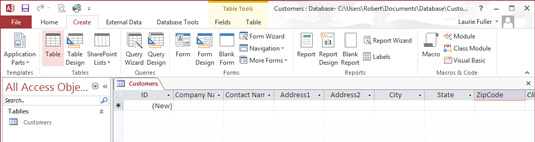
Skirtukas Kurti yra logiška vieta, kur eiti, kai norite sukurti naują lentelę.
Spustelėkite juostelės mygtuką Lentelė.
Atsiranda nauja lentelė, tuščia ir laukianti pirmojo lauko pavadinimo.
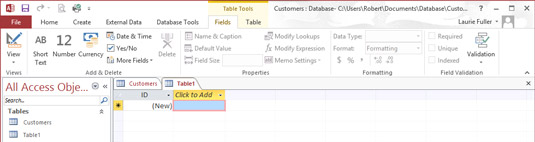
Atrodo pažįstamas, ar ne? Laukų ir laukų pavadinimų laukia nauja lentelė, jau nekalbant apie įrašus.
Sukurkite ir pavadinkite šios naujos lentelės laukus.
Dirbdami periodiškai išsaugokite duomenų bazę.
Toliau pridėkite lenteles, atlikdami 1–3 veiksmus, kad duomenų bazėje būtų tiek lentelių, kiek jums reikia.
Nereikia to daryti tobulai nuo pat pradžių – visada galite grįžti prie laukų pervadinimo ir pridėti arba pašalinti lenteles (daugiau apie tai, kaip tai padaryti per sekundę). Tikslas yra tiesiog tai padaryti – tiesiog pradėkite ir paleiskite duomenų bazę, kad galėtumėte pamatyti, ką turite, ir pradėti su ja dirbti.
Lentelių pavadinimų suteikimas yra svarbus, nes jums reikės žinoti, kas yra 1 lentelėje, 2 lentelėje arba 3 lentelėje, tiesa? Geriau juos pavadinti klientais, užsakymais, produktais ir pan., kad nereikėtų kiekvieno atsiminti bendru numeriu. Norėdami pavadinti lentelę, galite tai padaryti, kai pirmą kartą ją uždarote ir būsite paraginti ją išsaugoti.
Dialogo lange Įrašyti kaip pateikiamas langelis Lentelės pavadinimas. Įveskite pavadinimą ir paspauskite Enter. Jei vėliau nuspręsite, kad vardas jums nepatinka, tiesiog dešiniuoju pelės mygtuku spustelėkite dabartinį jo pavadinimą, kaip rodoma kairiajame skydelyje, ir dabartinis vardas bus paryškintas. Įveskite naują pavadinimą ir paspauskite Enter, kad jį patvirtintumėte.
Be to, pasirodžiusiame meniu galite pasirinkti Pervardyti, jei dešiniuoju pelės mygtuku spustelėsite lentelės pavadinimą kairiajame skydelyje, kuriame pateikiami duomenų bazės komponentai. Tai taip pat suteikia galimybę įvesti pakaitinį pavadinimą.
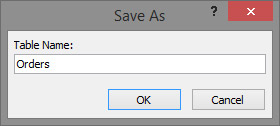
Kai uždarysite lentelę, būsite paraginti išsaugoti lentelę.
Taigi jūs turite stalą, kurio nenorėjote. Galbūt sukūrę C lentelę suprasite, kad jums tikrai reikia tik A ir B lentelių – arba kad D lentelė, kurią taip pat sukūrėte, tikrai daro C lentelę nereikalinga. Kad ir kokia būtų priežastis, lenteles, net ir su įrašais, lengva atsikratyti.
Lentelių lengva atsikratyti. Galbūt per lengva. Prieš ištrindami lentelę, patikrinkite ir dar kartą patikrinkite duomenų bazę, kad įsitikintumėte, jog neištrinate informacijos, kurią turite išsaugoti. Kai lentelė ištrinama, visi su ja susiję ryšiai, įskaitant visus ryšius ir nuorodas užklausose ir ataskaitose, taip pat ištrinami. Kai pasirenkate ištrinti lentelę, pasirodo raginimas, primenantis apie tai.
Vis dar pasiryžote atsisakyti stalo? Štai kaip tai daroma:
Atidarę duomenų bazę, pažiūrėkite į skydelį kairėje darbo srities pusėje.
Tame skydelyje turėtumėte matyti savo lentelių sąrašą.
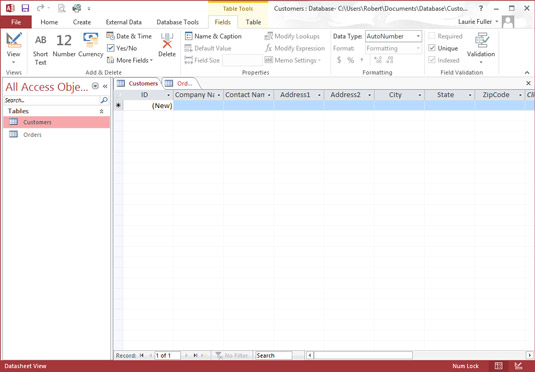
Kiekviena lentelė turi savo mygtuką, kurį puošia jūsų lentelės pavadinimas.
Dešiniuoju pelės mygtuku spustelėkite lentelės pavadinimą skydelyje, esančiame kairėje darbo srities pusėje, ir iškylančiame meniu pasirinkite Ištrinti.
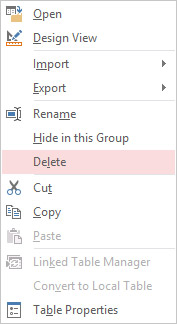
Pasirinkite Ištrinti, kad pašalintumėte nepageidaujamą lentelę.
Spustelėkite Taip, atsakydami į gautą raginimą, jei iš tikrųjų norite ištrinti lentelę.
Viskas dingo!
Dabar tikriausiai manote, kad laikas pradėti įvesti įrašus, bet ne, dar nepradėkite to. Prieš pradedant pildyti lenteles duomenimis, geriau nustatyti lentelių ryšius, nustatyti pagrindinius laukus, kurie sujungs jūsų reliacines lenteles, ir apibrėžti kiekvieno lauko specifikacijas, pasinaudojant lauko parinktimis.
Net jei jūsų duomenų bazė bus (palyginti paprasta) vienodo failo duomenų bazė, prieš pradėdami įvesti duomenis turite išlyginti savo laukų nustatymus – nustatyti vardų, skaičių, datų įvedimo taisykles ir pan. įvestas laukas maloniai priimamas jūsų nustatytų laukų.
Kartais gali prireikti įterpti neįprastą simbolį į Word 2010 dokumentą. Perskaitykite, kaip lengvai tai padaryti su mūsų patarimais ir simbolių sąrašu.
„Excel 2010“ naudoja septynias logines funkcijas – IR, FALSE, IF, IFERROR, NOT, OR ir TRUE. Sužinokite, kaip naudoti šias funkcijas efektyviai.
Sužinokite, kaip paslėpti ir atskleisti stulpelius bei eilutes programoje „Excel 2016“. Šis patarimas padės sutaupyti laiko ir organizuoti savo darbalapius.
Išsamus vadovas, kaip apskaičiuoti slankiuosius vidurkius „Excel“ programoje, skirtas duomenų analizei ir orų prognozėms.
Sužinokite, kaip efektyviai nukopijuoti formules Excel 2016 programoje naudojant automatinio pildymo funkciją, kad pagreitintumėte darbo eigą.
Galite pabrėžti pasirinktus langelius „Excel 2010“ darbalapyje pakeisdami užpildymo spalvą arba pritaikydami ląstelėms šabloną ar gradiento efektą.
Dirbdami su laiko kortelėmis ir planuodami programą „Excel“, dažnai pravartu lengvai nustatyti bet kokias datas, kurios patenka į savaitgalius. Šiame straipsnyje pateikiami žingsniai, kaip naudoti sąlyginį formatavimą.
Sužinokite, kaip sukurti diagramas „Word“, „Excel“ ir „PowerPoint“ programose „Office 365“. Daugiau informacijos rasite LuckyTemplates.com.
„Excel“ suvestinės lentelės leidžia kurti <strong>pasirinktinius skaičiavimus</strong>, įtraukiant daug pusiau standartinių skaičiavimų. Šiame straipsnyje pateiksiu detalius nurodymus, kaip efektyviai naudoti šią funkciją.
Nesvarbu, ar dievinate, ar nekenčiate Word gebėjimo išjuokti jūsų kalbos gebėjimus, jūs turite galutinį sprendimą. Yra daug nustatymų ir parinkčių, leidžiančių valdyti „Word“ rašybos ir gramatikos tikrinimo įrankius.





